 |
Построение нейросетевого классификатора
|
|
|
|
· В результате кластеризации все множество данных было разбито на четыре класса.
· Внутри кластеров данные однородны
· значит, поведение физического процесса в рамках одного кластера более предсказуемо, нежели поведение этого процесса в общем.
Чтобы новый элемент (x, y, Factor1, Factor2) отнести к к-л классу, надо создать инструмент, который:
· по заданной четверке чисел выводил бы кластер, к которому данный объект принадлежит.
· Т.е. решить задачу классификации
Решим задачу классификации с применением нейронных сетей.
Запуск модуля Neural Networks:
· воспользуемся одноименной командой
· основное меню системы STATISTICA - Statistics.
· Команда Neural Networks
· вызов стартовой панели модуля STATISTICA Neural Networks (SNN) =>
· появл-ся стартовая панель модуля STATISTICA Neural Networks (SNN).
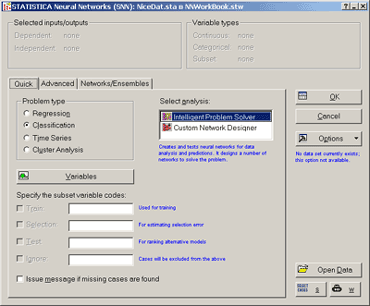
Рис.17. Стартовая панель модуля SNN.
· Вкладка Quick - Быстрый - раздел Problem Type = Класс задач выберем Classification – Классифика4ция.
· выбрать переменные для анализа: кнопка Variables =>
· появляется окно Select input (independent), output (dependent) and selector variables - Укажите входные (независимые), выходные (зависимые) и группирующие переменные
· В данном окне задаём 3 списка переменных:
ü Categorical outputs - Категориальные выходящие, в нашем случае, - это переменная Cluster
ü Continuous inputs - Непрерывные входящие, в нашем примере, - это переменные x и y.
ü Categorical inputs - Категориальные входящие, у нас это переменные Factor1 и Factor2.
· Раздел Subset variable - Разбиение на подмножества необязателен д/заполнения (выбор переменной, в которой содержатся коды для разбиения данных на обучающее контрольное и тестовое множества)
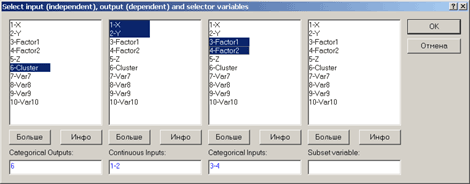
Рис.18. Выбор переменных для Анализа.
Раздел Select analysis - Выбор анализа:
· нужна опция Intelligent Problem Solver (устанавливается по умолчанию)
|
|
|
· нажмем кнопку OK.
· появляется окно настройки процедуры Intelligent Problem Solve
· вкладка Quick - Быстрый и её раздел Optimization Time - Время оптимизации
· в поле ввода Networks tested - Количество тестируемых сетей укажем 50
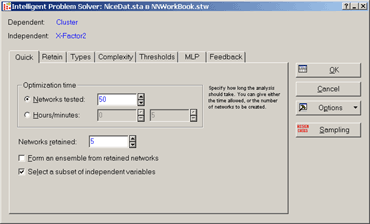
Рис.19. Вид диалогового окна поиска сети.
В диалоговом окне состояния алгоритма поиска сети:
· выводится информация, что и в примере задачи регрессии
· За исключением: производительность сейчас равна доле правильно классифицируемых наблюдений
· чем ближе производительность к единице, тем лучше.
· В итоге, отобрана сеть с наилучшей производительностью
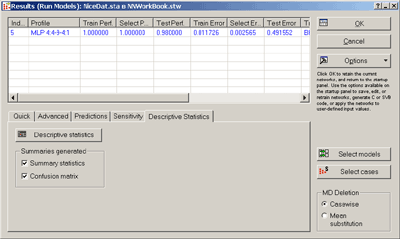
Рис.20. Параметры нейронной сети - классификатора.
Вкладка Descriptive Statistics - Описательные статистики:
· нажмем одноименную кнопку
· появится таблица статистик классификации
ü Столбцы этой таблицы - наблюдаемые классы
ü строки - предсказанные классы
· В идеале в этой матрице диагональные эл-ты д.б. отличны от нуля, а все остальные ячейки – нулевые =>
· производительность сети = 1 (В нашем случае, на одном из наблюдений нейронная сеть ошиблась)
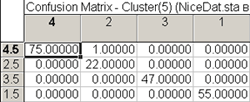
Рис.21. Статистики классификации.
Определить кластер многомерного наблюдения:
· вкладка Advanced - Дополнительно - кнопка User defined case - Пользовательское значение
· появл-ся диалоговое окно User defined case prediction - Прогноз значений пользователя - вкладка Quick - Быстрый - кнопка User defined input - Задать входные значения.
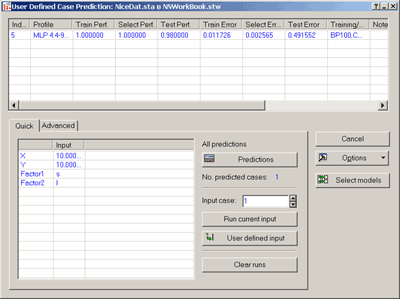
Рис.22. Вид диалогового окна User defined case prediction - Прогноз значений пользователя.
· Ввести значения
· нажать кнопку Predictions – Прогноз
· нейронная сеть выдаст номер кластера, которому принадлежит заданный объект.
· Классификатор построен.
Сохранение конфигурации нейронной сети, выполняющей классификацию:
· в диалоговом окне результатов поиска нейронной сети необходимо нажать кнопку ОК
· перейти в стартовую панель модуля
|
|
|
· В стартовой панели модуля выберите вкладку Networks/Ensembles - Сети/Ансамбли -> кнопка Save network file as... - Сохранить файл нейронный сети как...
|
|
|


